Aug 14, 2025 • Categoría: Recuperación de USB • Soluciones probadas
 Hay muchas formas que las personas utilizan para almacenar datos: un servidor en la nube, discos duros externos y incluso unidades USB para viajar junto con sus datos.
Hay muchas formas que las personas utilizan para almacenar datos: un servidor en la nube, discos duros externos y incluso unidades USB para viajar junto con sus datos.
Los dispositivos USB son más populares cuando se trata de transportar tus datos. Debido a que estas unidades son portátiles, livianas, tienen volúmenes de almacenamiento sustanciales y pueden funcionar a la velocidad de la luz.
Pero con los datos viene su seguridad. Especialmente una pequeña unidad USB se puede perder o robar fácilmente. Para proteger tus datos dentro de una unidad USB, necesitas un software de cifrado de unidad USB. En este artículo, veremos cómo cifrar una unidad USB en Windows 10.
Navegación de contenido
Parte 1: Breve introducción al cifrado de unidades USB
Comprensión del cifrado de unidades USB
Es posible que hayas escuchado la palabra cifrado. Puede que la palabra te parezca elegante, pero te ayudaré a entenderla en términos sencillos.
El cifrado es una forma de manipular el texto para que se vuelva ilegible cuando está cifrado. Por ejemplo, la frase "Zorro marrón loco atropelló a un perro vago" puede estar cifrada. Puede parecer "SBdas3q323bhdbash44234" después del cifrado.
Ahora hay varias formas de lograr el cifrado. Varios algoritmos lo hacen posible. No te preocupes; no tienes que crear un nuevo algoritmo para tu cifrado de USB. Hay software que puede cifrar tu unidad USB, y ni siquiera una supercomputadora puede decodificarlo en un millón de años. Suena genial, ¿verdad?
Beneficios del cifrado y cómo afecta a tu USB
Pero, ¿cómo te ayuda el cifrado? Cuando pierdas tu unidad USB, o alguien la robe, no tendrás que preocuparte por los datos porque estarán en formato cifrado. La persona con tu USB debe proporcionar una clave secreta para descifrar y leer los datos.
Cuando encriptas tu unidad USB, sus volúmenes de datos son encriptados por software usando algún algoritmo. Leer los datos requiere una clave secreta. Te brinda una ventaja completa sobre la seguridad de tus datos dentro de tu unidad USB.
Una vez cifrado, ¿es posible descifrarlo?
¡La respuesta es SÍ! Puedes descifrar tu unidad USB y devolver los datos a su forma original. El descifrado de USB es posible utilizando las siguientes formas:
- AxCrypt
- Rohos Disk Encryption
- DriveCrypt
Pequeño consejo: No hagas clic en ningún anuncio de software con el que no estés familiarizado. Porque pueden ser malware o troyanos y cuando haces clic en ellos, atacarán tus dispositivos.
Parte 2: Los 5 mejores software de cifrado de unidades USB
Ahora, veamos los cinco mejores software para cifrar unidades USB en Windows 10. La lista incluye:
1. AxCrypt
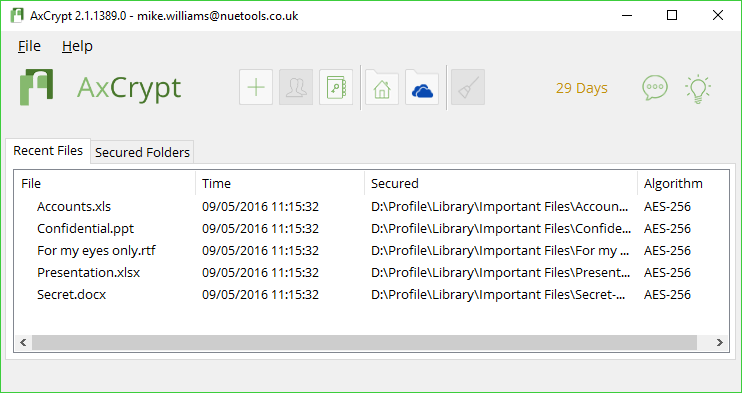
AxCrypt Proporciona un fácil cifrado de tu unidad USB. Tiene una interfaz de usuario simple y permite un uso fluido. Está disponible tanto para macOS como para Windows. Tiene una versión gratuita y la versión premium comienza con una suscripción anual de $35.
Además, si eres un usuario premium, también puedes compartir datos cifrados con tus contactos.
Precio:
- Versión gratuita (solo se aplica a nuevos usuarios)
- Precio anual: 3.75$ al mes
- Precio mensual: 5$ por mes
Compatibilidad:
- Mac OS
- SO Windows
Funciones:
- Utiliza el algoritmo de cifrado AES.
- Te proporciona claves de longitud (128 y 256 bits).
- Permite el cifrado automático.
- Permite el almacenamiento en caché de frases de contraseña.
Cómo utilizar:
- En la pantalla de la interfaz principal, puedes ver dos columnas.
- La primera columna muestra los archivos del sistema.
- Haz clic con el botón derecho en el archivo que deseas cifrar.
- Selecciona la opción de cifrado.
2. Rohos Disk Encryption
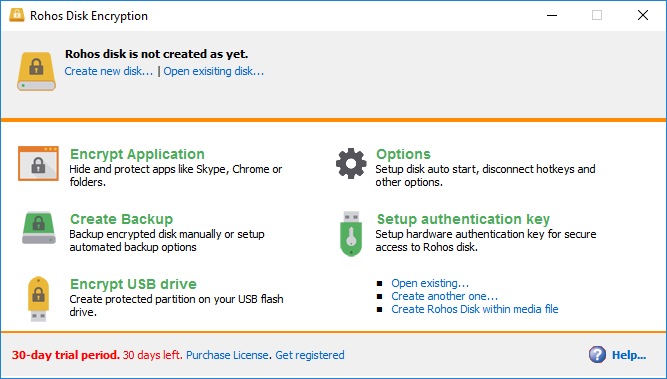
Rohos Disk Encryption Tiene algunas buenas características fabricadas. Hace que tu proceso de cifrado USB sea fluido.
El software está disponible solo para la plataforma del sistema operativo Windows. Rohos Disk ofrece una prueba gratuita de 30 días con una licencia de versión paga a un costo de $35,00.
Precio: Solo proporciona una licencia de 30 días con 4 tipos para elegir
- Rohos Disk Encryption: 35$ por mes
- Rohos Disk Encryption PRO: 69$ por mes
- Rohos Disk Encryption Upgrade: 25$ por mes
- Rohos Mini Commercial: 99$ por mes
Si compras más, puedes obtener más descuentos.
Funciones:
- Utiliza el algoritmo AES 256.
- Permite crear volúmenes cifrados.
- Buscador de tamaño automático para cifrar tu unidad USB.
- También permite montar datos en otros volúmenes.
- Mantiene la ampliación dinámica de los volúmenes cifrados.
Cómo utilizar:
- Conecta tu unidad USB con el sistema de tu PC.
- Haz clic en la opción Cifrar unidad USB en la pantalla de la interfaz.
- Comenzará el proceso de cifrado.
3. DriveCrypt
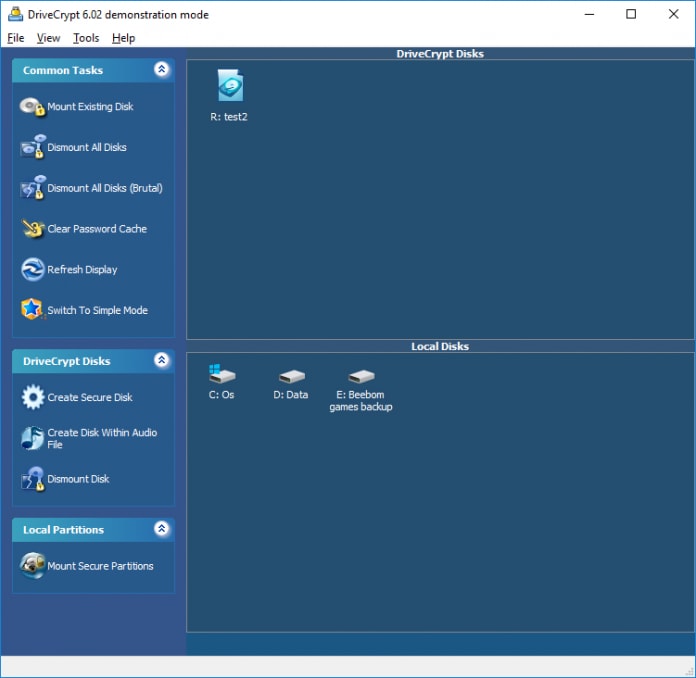
DriveCrypt es la mejor opción cuando se trata de cifrar archivos confidenciales en tu unidad USB. Ayuda con el cifrado de archivos y también te permite ocultar los archivos por completo. Funciona solo para el sistema operativo Windows.
DriveCrypt también viene con una prueba gratuita de 30 días y planes pagados mensuales y anuales.
Precio:
- Versión de prueba de 30 día
- 39,95€ cada uno como tarifa plana, como pago único
Compatibilidad:
- Windows de 32 y 64 bits
- Windows 10
- Win 7 / Win 8.x
Funciones:
- Te permite cifrar con alta seguridad de 1344 bits.
- Permite el cifrado selectivo de archivos.
- También permite el escaneo de huellas digitales para autenticación.
Cómo utilizar:
- Conecta tu unidad USB con el sistema de tu PC.
- Haz clic con el botón derecho en la unidad USB que deseas cifrar.
- Haz clic en la opción de cifrado.
- La unidad USB comenzará el proceso de cifrado.
4. Gilisoft USB Encryption
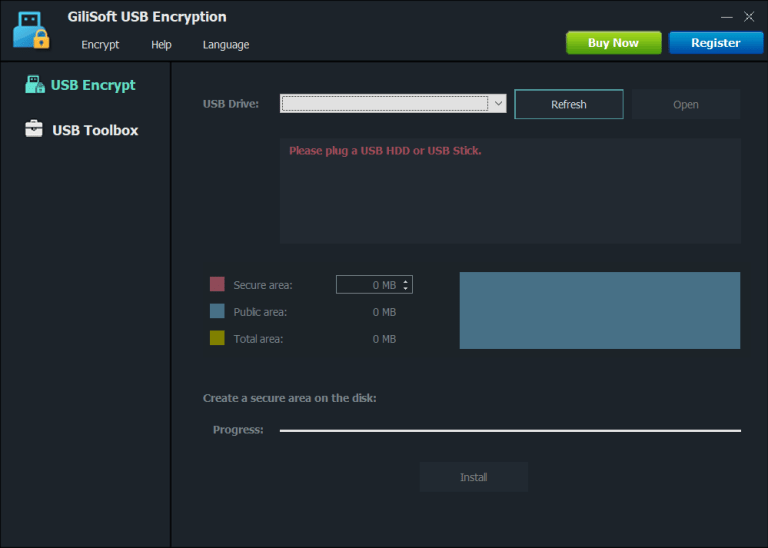
Gilisoft tiene probablemente el mejor diseño de interfaz de usuario. Tiene excelentes funciones de cifrado, lo que permite a los usuarios con poca o ninguna experiencia cifrar fácilmente su unidad USB. El software está disponible solo para la plataforma Windows. Comienza con un precio de 49,95$, con una prueba gratuita que cubre los primeros diez usos.
Precio:
- versión gratuita
- 1 año/1 PC/3 memorias USB: 39,95$
- De por vida/1 PC/5 memorias USB: 49,95$
- De por vida/3 PC/15 memorias USB: 79,95$
Compatibilidad:
- Windows 2000/2003/XP/Vista/7/8/10 (32 bits y 64 bits)
Funciones:
- Te permite cifrar con el algoritmo AES-256.
- Permite la detección automática de USB.
- También permite la recuperación de datos.
Cómo utilizar:
- Conecta tu unidad USB con el sistema de tu PC
- Ubica tu unidad USB en la pantalla de la interfaz.
- Selecciona cifrado en el menú.
- La unidad USB comenzará el proceso de cifrado.
5. VeraCrypt
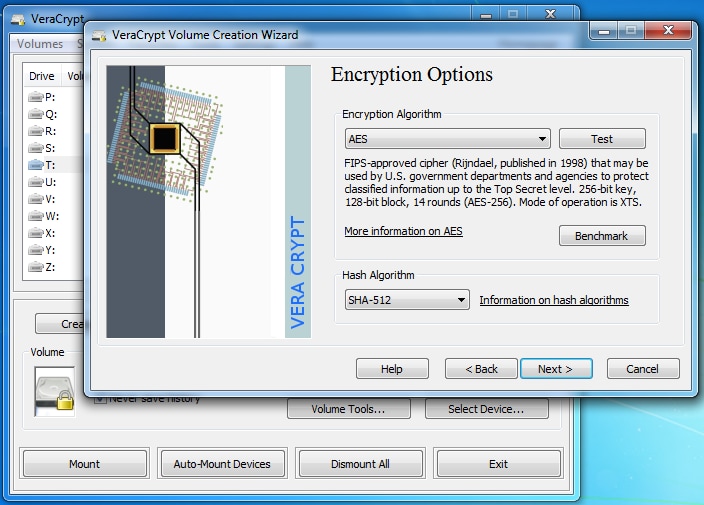
El último de la lista es VeraCrypt. Es un software de cifrado USB de primera categoría. VercCrypt está disponible para macOS, Windows OS e incluso Linux OS. El software viene con una versión gratuita.
Compatibilidad:
- Linux
- MacOSX (10.7+)
- Windows
Funciones:
- Te permite cifrar con algoritmos AES-256, Twofish y Serpent.
- Crea un volumen oculto de datos cifrados.
- También permite el descifrado.
Cómo utilizar:
- Conecta tu unidad USB con el sistema de tu PC.
- En la interfaz principal, ubica tu unidad USB.
- Haz clic en crear volumen.
- Establece los parámetros y haz clic en cifrar.
- La unidad USB comenzará el proceso de cifrado.
Parte 3: Formas de recuperar datos después de cifrar la unidad USB
Ahora has visto parte del software que te permite cifrar USB. Probablemente ahora entiendas cómo cifrar una unidad USB. Pero, ¿cómo manejar el caso en el que pierdes datos de tu unidad USB cifrada?
Es posible que, por alguna razón, pierdas datos de tu unidad USB. Las razones pueden ser:
- Fallo de archivos en la unidad USB
- Fallo del sistema operativo
- Bloqueo repentino del sistema
- Cualquier otro motivo inesperado
¿Pero es posible la recuperación de datos desde una unidad USB cifrada? ¡SÍ! Todo lo que necesitas es tu clave de cifrado o contraseña de esa unidad USB; después de eso, el Software mágico Wondershare Recoverit puede recuperar tus archivos
Sigue los pasos a continuación para recuperar rápidamente tus datos perdidos:
Paso 1: Seleccionar la ubicación
Primero, descarga e instala el software Wondershare RecoverIt en un sistema de PC respectivo. El software está disponible para sistemas de PC Windows y Mac.

Con el software de recuperación Recoverit, selecciona la ubicación desde donde eliminaste tus capturas de pantalla y luego haz clic en el botón "Iniciar" para comenzar el proceso de escaneo.
Paso 2: Escanea tu sistema

El software de recuperación por perdida Recoverit comenzará a escanear el disco duro seleccionado para buscar capturas de pantalla eliminadas; el escaneo llevará un tiempo.
Paso 3: Previsualizar y recuperar los datos eliminados
Presiona el botón 'Iniciar' para comenzar a escanear los medios de almacenamiento. La duración del análisis dependerá de la cantidad de archivos que el sistema necesite analizar. Tienes el placer de detener el proceso de escaneo y reanudarlo cuando lo desees.

Después del proceso de recuperación, puedes ver el archivo en la ubicación donde lo guardaste. Siguiendo estos pasos, puedes recuperar rápidamente archivos de tu unidad USB encriptada
Conclusión
El artículo comenzó con el cifrado de la unidad USB. Qué significa básicamente el término "Cifrado". Luego, aprendimos cómo cifrar tu USB te ayuda a proteger tus datos y los efectos del cifrado en tu USB. El artículo también cubrió cinco software que pueden ayudarte a cifrar tu unidad USB fácilmente. Al final, vimos las posibles razones que pueden causar la pérdida de datos en tu USB cifrado y cómo puedes recuperar los datos.
La seguridad de los datos puede ser posible a través del cifrado, pero el software Wondershare Recoverit es la opción preferida para manejar la pérdida accidental de datos. Puede recuperar rápidamente los datos con solo unos pocos clics. Si necesitas recuperar tus datos perdidos, ¿por qué no pruebas Wondershare Recoverit? ¡Sin duda satisfarás tus necesidades!
Video tutorial: ¿Cómo recuperar datos de una unidad flash USB y un disco duro externo?
Soluciones para USB
- Recuperar datos de USB
- 1.Recuperar archivos de USB
- 2.Recuperar USB infectada por virus
- 3.Recuperar datos borrados de USB
- 4.Recuperar Datos de Unidad Raw USB
- Reparar errores de USB
- Formatear USB
- 1.Recuperar desde USB formateado
- 2.Cómo formatear la memoria USB protegida
- 3.Formatear una USB usando CMD
- Consejos para USB





Alfonso Cervera
staff Editor